你当前正在访问 Microsoft Azure Global Edition 技术文档网站。 如果需要访问由世纪互联运营的 Microsoft Azure 中国技术文档网站,请访问 https://docs.azure.cn。
在 Azure Stack Edge Pro GPU 上上传、导入、导出和删除证书
适用于: Azure Stack Edge Pro - GPU
Azure Stack Edge Pro - GPU Azure Stack Edge Pro 2
Azure Stack Edge Pro 2 Azure Stack Edge Pro R
Azure Stack Edge Pro R Azure Stack Edge Mini R
Azure Stack Edge Mini R
若要确保 Azure Stack Edge 设备与连接到它的客户端之间的安全可信通信,可以使用自签名证书或自带证书。 本文介绍如何管理这些证书,包括如何上传、导入和导出这些证书。 还可以查看证书到期日期以及删除旧的签名证书。
要详细了解如何创建这些证书,请参阅使用 Azure PowerShell 创建证书。
在设备上上传证书
如果自带证书,则为设备创建的证书默认位于客户端的“个人存储”中。 这些证书需要在客户端上导出为合适的格式文件,然后才能上传到设备。
先决条件
将根证书和终结点证书上传到设备之前,请确保以适当的格式导出证书。
- 根证书必须导出为包含
.cer扩展名的 DER 格式。 有关详细步骤,请参阅将将证书导出为 DER 格式。 - 终结点证书必须导出为包含私钥的 .pfx 文件。 有关详细步骤,请参阅将将证书导出为包含私钥的 .pfx 文件。
上传证书
要在设备上上传根证书和终结点证书,在本地 Web UI 中使用“证书”页上的“+ 添加证书”选项。 执行以下步骤:
首先上传根证书。 在本地 Web UI 中,转到“证书”。
选择“+ 添加证书”。
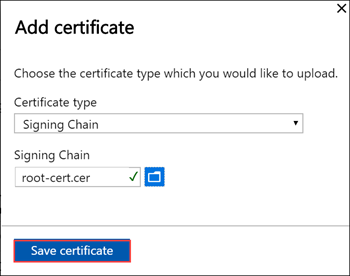
保存证书。
上传终结点证书
接下来上传终结点证书。

选择 .pfx 格式的证书文件,并输入在导出证书时提供的密码。 Azure 资源管理器证书可能需要几分钟才会应用。
如果未首先更新签名链,并且尝试上传终结点证书,则会出现错误。
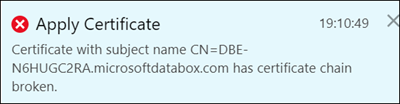
返回并上传签名链证书,然后上传和应用终结点证书。
重要
如果更改了设备名称或 DNS 域,则必须创建新证书。 然后,应将客户端证书和设备证书更新为新的设备名称和 DNS 域。
上传 Kubernetes 证书
Kubernetes 证书可用于 Edge 容器注册表或 Kubernetes 仪表板。 在每种情况下,都必须上传证书和密钥文件。 请按照以下步骤创建和上传 Kubernetes 证书:
你将使用
openssl创建 Kubernetes 仪表板证书或 Edge 容器注册表。 请确保在用于创建证书的系统上安装 OpenSSL。 在 Windows 系统中,可以使用 Chocolatey 安装openssl。 安装 Chocolatey 后,打开 PowerShell 并键入以下命令:choco install openssl使用
openssl创建这些证书。 将创建cert.pem证书文件和key.pem密钥文件。对于 Edge 容器注册表,请使用以下命令:
openssl req -newkey rsa:4096 -nodes -sha256 -keyout key.pem -x509 -days 365 -out cert.pem -subj "/CN=<ecr.endpoint-suffix>"下面是示例输出:
PS C:\WINDOWS\system32> openssl req -newkey rsa:4096 -nodes -sha256 -keyout key.pem -x509 -days 365 -out cert.pem -subj "/CN=ecr.dbe-1d6phq2.microsoftdatabox.com" Generating a RSA private key .....................++++....++++ writing new private key to 'key.pem' ----- PS C:\WINDOWS\system32>对于 Kubernetes 仪表板证书,请使用以下命令:
openssl req -newkey rsa:4096 -nodes -sha256 -keyout key.pem -x509 -days 365 -out cert.pem -subj "/CN=<<kubernetes-dashboard.endpoint-suffix> OR <endpoint-suffix>>"下面是示例输出:
PS C:\WINDOWS\system32> openssl req -newkey rsa:4096 -nodes -sha256 -keyout key.pem -x509 -days 365 -out cert.pem -subj "/CN=kubernetes-dashboard.dbe-1d8phq2.microsoftdatabox.com" Generating a RSA private key .....................++++....++++ writing new private key to 'key.pem' ----- PS C:\WINDOWS\system32>
上传 Kubernetes 证书和之前生成的相应密钥文件。
对于 Edge 容器注册表
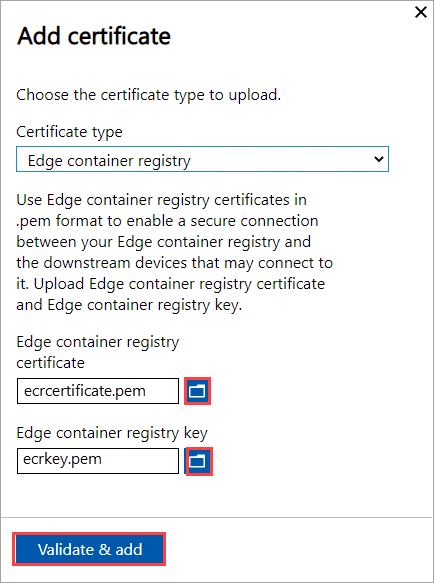
对于 Kubernetes 仪表板
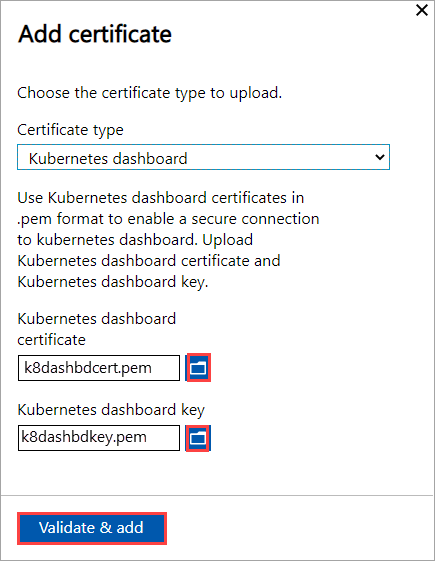
在访问设备的客户端上导入证书
可使用设备生成的证书,或自带证书。 使用设备生成的证书时,必须先在客户端上下载证书,然后才能将其导入到相应的证书存储中。 请参阅将证书下载到访问设备的客户端。
在这两种情况下,你创建并上传到设备上的证书必须导入到 Windows 客户端上(访问设备)相应的证书存储中。
现在应在客户端系统上的“受信任的根证书颁发机构”中导入作为 DER 导出的根证书。 有关详细步骤,请参阅将证书导入到“受信任的根证书颁发机构”存储。
导出为
.pfx的终结点证书必须导出为包含.cer扩展名的 DER。 然后,将.cer导入到系统上的“个人证书存储”中。 有关详细步骤,请参阅将证书导入到个人证书存储。
以 DER 格式导入证书
若要在 Windows 客户端上导入证书,请执行以下步骤:
右键单击文件并选择“安装证书”。 该操作会启动证书导入向导。
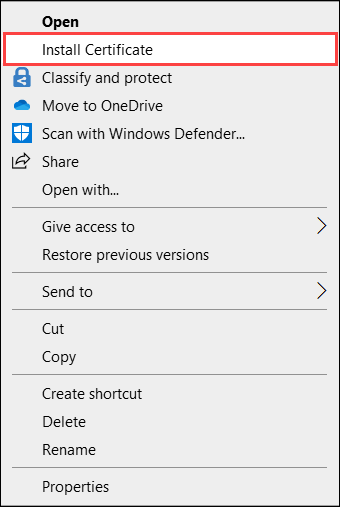
对于“存储位置”,选择“本地计算机”,然后选择“下一步”。
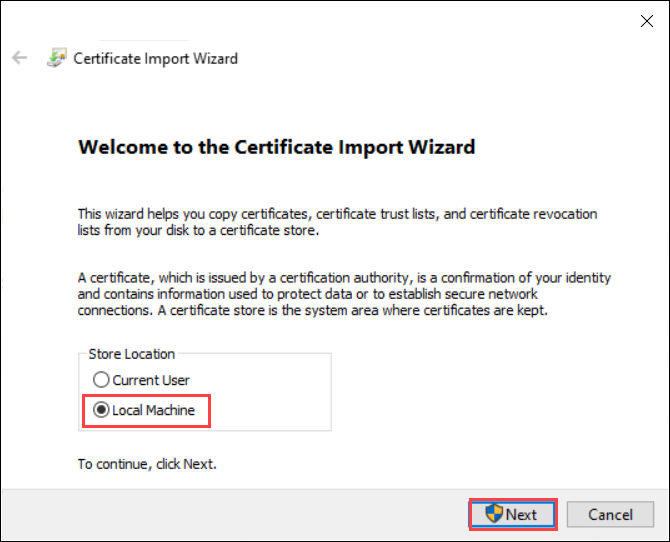
选择“将所有证书放入以下存储区”,然后选择“浏览”。
若要导入到个人存储,请导航到远程主机的“个人存储”,然后选择“下一步”。
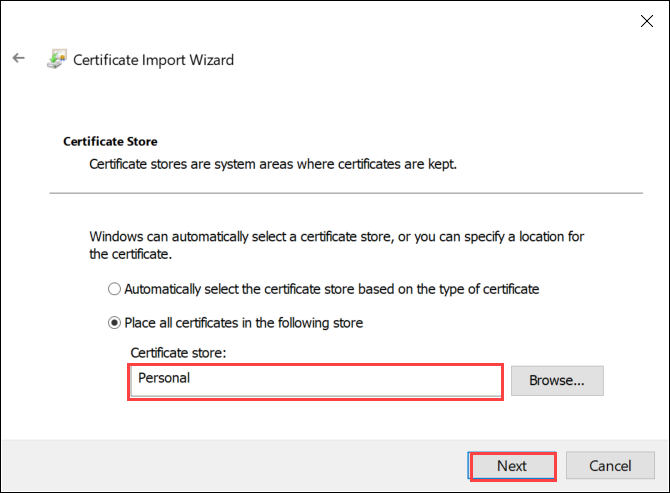
若要导入到受信任的存储区,请导航到“受信任的根证书颁发机构”,然后选择“下一步”。
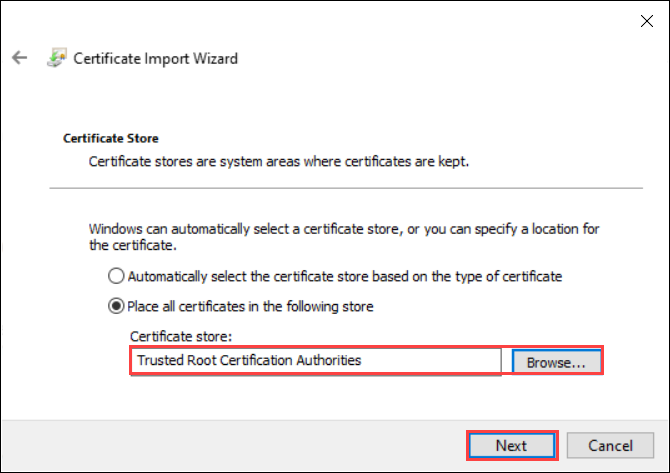
选择“完成”。 将显示一条提示已成功导入的消息。
查看证书有效期
如果自带证书,证书将在 1 年或 6 个月后过期。 若要查看证书的到期日期,请转到设备本地 Web UI 的“证书”页。 如果选择特定证书,则可以查看证书的到期日期。
删除签名链证书
可以从设备中删除旧的过期签名链证书。 执行此操作时,签名链中的任何从属证书都将不再有效。 只能删除签名链证书。
要从 Azure Stack Edge 设备中删除签名链证书,请执行以下步骤:
在设备的本地 Web UI 中,转到“配置”>“证书”。
选择要删除的签名链证书。 然后选择“删除”。
在“删除证书”窗格中,验证证书的指纹,然后选择“删除”。 证书删除操作无法撤销。
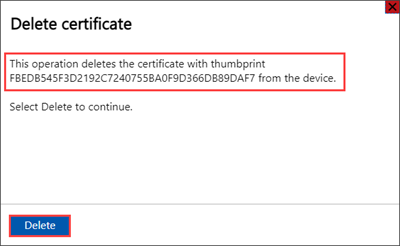
证书删除完成后,签名链中的所有从属证书都将不再有效。
若要查看状态更新,请刷新显示。 将不再显示签名链证书,从属证书将为“无效”状态。
后续步骤
了解如何排查证书问题
